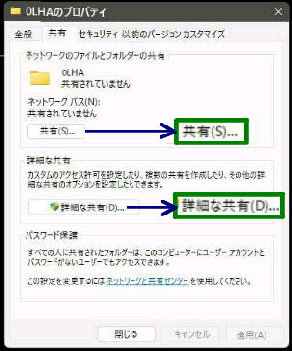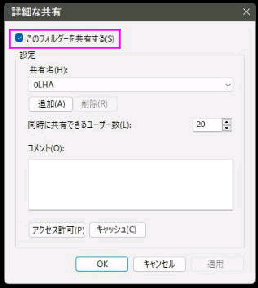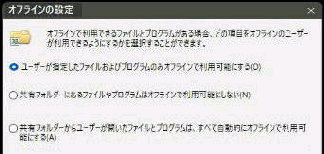「詳細な共有」 画面になります。
下方の 「キャッシュ」 ボタンを押してください。
「オフラインの設定」 画面が表示されます。
エクスプローラーで共有フォルダーを表示
して、右クリックメニューから 「プロパティ」
を選択してください。
「(フォルダー名) のプロパティ」 画面です。
「共有」 タブを開いてください。
ここで、 「詳細な共有」 ボタンを押します。
● 共有フォルダーのキャッシュオプション (オフラインの設定)
「共有フォルダーのキャッシュオプション」
(オフラインの設定) で、オフラインファイル
の利用方法を設定することができます。
《オフラインの設定》
この画面で以下のいずれかを指定します。
◎ユーザーが指定したファイルおよびプログラムのみ
オフラインで利用可能にする
○共有フォルダーにあるファイルやプログラムは
オフラインで利用可能にしない
○共有フォルダーからユーザーが開いたファイルと
プログラムは、すべて自動的にオフラインで利用可能
にする
「同期センター」 が有効であっても、
「オフラインの設定」 で、当該フォルダーを
オフラインで利用できなくすることができます。
《 Windows 11 バージョン21H2 画面 》
キャッシュボタン
↓